
Solution nomade : Convertisseur Word en PDF hors ligne pour des conversions rapides

Les documents numériques ont grandement influencé la nécessité de convertir les documents en différents formats de fichiers en fonction des besoins des utilisateurs. Lors de la conversion de Word en PDF, il est nécessaire de disposer d’un gestionnaire PDF fiable. De nombreux convertisseurs en ligne sont disponibles, mais il n’est pas toujours garanti qu’ils fonctionnent comme prévu.
Tout d’abord, ils dépendent d’une connexion Internet, ils ont donc besoin d’une connexion stable pour fonctionner, et s’ils sont déconnectés, le processus de conversion échouera. Deuxièmement, le téléchargement de vos fichiers en ligne peut être plus risqué. Pour cette raison, la plupart des utilisateurs voudront un outil hors ligne pour des raisons de stabilité et de sécurité. Ici, nous allons décrire les 4 meilleurs convertisseurs Word en PDF hors ligne fiables. Continuez à lire pour en savoir plus.
Si vous voulez un outil fiable et efficace, vous ne pouvez pas vous permettre de choisir une application de qualité inférieure. Nous aspirons à une expérience incroyable lors de la conversion de fichiers entre différents formats. Cependant, trouver une application qui change la donne peut être difficile, mais ce n’est plus le cas. Vous trouverez ci-dessous une liste des meilleurs outils pour convertir des documents en PDF hors ligne et comment les utiliser.
Notre meilleur outil de conversion Word en PDF hors ligne, puissant et riche en fonctionnalités, est Coolmuster Word en PDF. C’est l’outil à choisir si vous souhaitez créer uniquement des PDF d’aspect professionnel tout en conservant la mise en forme. Il est conçu pour modifier la façon dont les utilisateurs interagissent avec leurs fichiers. Il n'est équipé que de fonctionnalités étonnantes qui sont pratiques lorsqu'il s'agit de conversions Word en PDF.
La meilleure chose à propos de cet outil incroyablement précieux est qu’il prend en charge les conversions par lots. Vous pouvez ajouter autant de fichiers que vous le souhaitez sur l’outil et créer des PDF à la fois en un seul clic.
De plus, il dispose de puissantes options de personnalisation permettant aux utilisateurs de modifier leurs PDF en fonction de leurs besoins. Ce fantastique outil de conversion PDF hors ligne n’offre que la meilleure qualité et est très facile à utiliser, ce qui en fait une option incontournable pour les débutants et les utilisateurs expérimentés. De plus, il existe de nombreuses options pour répondre à tous les besoins des utilisateurs. C'est super rapide, quelle que soit la taille du fichier que vous convertissez.
Faits saillants de Coolmuster Word en PDF :
Suivez les étapes ci-dessous pour convertir Word en PDF hors ligne à l’aide de Coolmuster Word en PDF :
01Installer le programme sur l’ordinateur
Installez et lancez l’application pour trouver son interface. Importez vos documents Word dans l’outil à l’aide des boutons « Ajouter un fichier » ou « Ajouter un dossier ». De plus, vous pouvez simplement faire glisser vos fichiers, puis les déposer dans l’interface de l’outil.

02Personnaliser la sortie
Après avoir sélectionné les fichiers Word, vous pouvez personnaliser la marge du document de sortie et la taille de la page et choisir le dossier de sortie.

03Convertir un document en PDF
Après avoir effectué les modifications nécessaires, appuyez sur le bouton « Démarrer » pour lancer la procédure de conversion. L’outil convertira les fichiers efficacement et vous aurez vos fichiers PDF prêts en quelques secondes.

Lire la suite :
Comment enregistrer un document Word au format PDF sur les systèmes Windows et Mac
[Résolu] Comment changer un document Word en PDF de manière efficace
WPS Office est un autre convertisseur Word en PDF hors ligne qui fait de votre processus de conversion une promenade dans le parc. Il s’agit d’un outil polyvalent qui offre toutes les fonctionnalités bureautiques dont vous pourriez avoir besoin pour convertir des fichiers sans tracas et sans frais. C'est un choix recommandé pour les rédacteurs et les analystes de données en raison de sa facilité d'utilisation.
Convertir vos fichiers Docx en PDF avec cet outil est facile. Il vous suffit d’installer l’application sur votre appareil et de commencer à convertir vos fichiers. Voici comment utiliser l’application WPS Office pour convertir Word en PDF sur différents appareils :
2.1 Sur Windows et Mac
Voici les étapes à suivre pour utiliser WPS afin de créer des fichiers PDF sur un ordinateur :
Étape 1. Lancez l’application WPS Office après l’avoir installée, puis ouvrez le fichier souhaité. Dans la section supérieure gauche, appuyez sur l’option « Menu ».
Étape 2. Passez la souris sur les options et appuyez sur « Exporter au format PDF ».
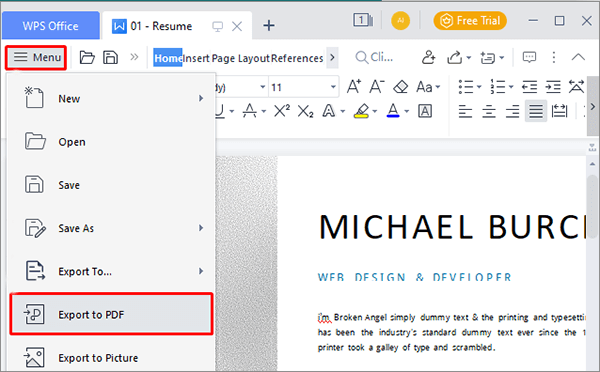
Étape 3. Modifiez le chemin d’accès pour enregistrer votre PDF et confirmez.
Étape 4. Vous pouvez également convertir vos pages personnalisées en choisissant la plage de pages souhaitée. Après cela, cliquez sur « Exporter au format PDF ».

2.2 Sur Android et iPhone
Il existe une application WPS Office pour Android et iPhone, que les utilisateurs peuvent utiliser pour convertir gratuitement leurs documents en PDF. La meilleure partie est que la mise en page pour Android et iPhone est la même. Cela permet de maximiser l’expérience utilisateur et l’interactivité au sein de l’application.
Voici les étapes à suivre pour convertir Word en PDF sur les appareils mobiles à l’aide de l’application WPS Office :
Étape 1. Téléchargez l’application depuis le Play Store ou l’App Store. Lancez l’application et ouvrez le document à convertir.
Étape 2. Cliquez sur la barre d’outils dans le coin inférieur gauche.
Étape 3. Choisissez l’option « Fichier » et sélectionnez « Sortie au format PDF » lorsque vous avez terminé.
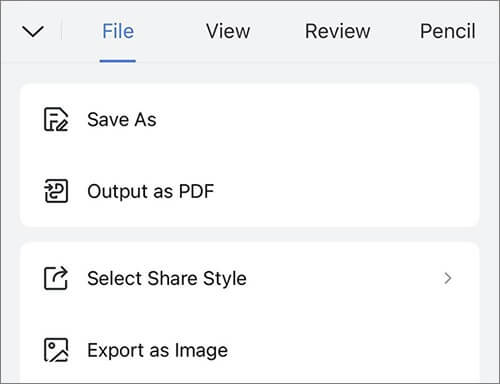
Peut aimer :
Libérer l’efficacité : comment créer un PDF remplissable à partir de Word sans effort
Comment combiner des documents avec des outils gratuits de fusion de PDF en ligne
La suite Microsoft Office est également un outil pratique pour ouvrir ou modifier vos documents et les enregistrer au format PDF. Vous trouverez ci-dessous les étapes à suivre :
Étape 1. Tout d’abord, ouvrez votre document et cliquez sur l’option « Fichier » en haut à gauche de l’écran.

Étape 2. Appuyez sur « Exporter » parmi les options disponibles.
Étape 3. Sous l’onglet « Exporter », vous trouverez l’onglet « Créer un document PDF/XPS ». Cliquez dessus.

Étape 4. Une nouvelle fenêtre apparaîtra. Choisissez où enregistrer le fichier et appuyez sur l’icône « Publier » pour commencer le processus de conversion.
À ne pas manquer :
Collaboration efficace : comment envoyer un document Google par e-mail au format PDF
[Conseils utiles pour le bureau] Comment numériser un document au format PDF en 5 méthodes simples
L’application Preview est une visionneuse PDF intégrée qui vous permet d’enregistrer des documents Word au format PDF hors ligne. Cette application de visualisation d’images est préinstallée sur macOS et peut également afficher des PDF.
Il est utile lors de la visualisation d’images numériques ou si vous souhaitez les imprimer. En dehors de cela, vous pouvez également afficher des fichiers PDF avec l’application Aperçu. Cependant, vous ne pouvez pas modifier le fichier comme vous le feriez dans un traitement de texte. Une fois que vous avez ouvert le document avec un aperçu, l’application vous permet de le transformer au format PDF.
Voici les étapes à suivre :
Étape 1. Tout d’abord, ouvrez le fichier Doc que vous souhaitez modifier au format PDF. Il s'ouvre automatiquement dans l'application Aperçu ; Si ce n'est pas le cas, cliquez simplement avec le bouton droit de la souris sur le fichier et choisissez « Ouvrir avec aperçu ».

Étape 2. Dirigez-vous vers l’onglet « Fichier », puis l’option « Exporter au format PDF ». Décidez où vous allez enregistrer le fichier et appuyez sur « Enregistrer ».

Voir aussi :
Comment enregistrer un Google Doc au format PDF ? [Ordinateur et appareil mobile]
Conversion PDF sans effort : comment enregistrer Google Docs au format PDF sur iPhone
1er trimestre. Quel est le meilleur convertisseur Doc en PDF hors ligne ?
Parmi les convertisseurs Word-to-PDF du marché, Coolmuster Word en PDF est le meilleur outil en termes de rapidité, de précision, de sécurité et de facilité d’utilisation. Vous pouvez convertir vos documents en PDF rapidement et avec une haute qualité tout en maintenant la cohérence de la mise en page.
2e trimestre. Puis-je transformer gratuitement un document Word en PDF hors ligne ?
Oui. Microsoft Office permet aux utilisateurs de convertir gratuitement des documents en PDF. Il s'agit d'une application préinstallée disponible sur les ordinateurs Windows. Si votre ordinateur dispose de Word 2007, 2010 ou 2013, vous pouvez facilement enregistrer des fichiers Word au format PDF. En outre, d’autres outils tiers peuvent également aider, bien qu’ils puissent avoir des limites.
C'est tout sur la façon de convertir des documents Word en PDF hors ligne. Nous avons décrit différents outils que vous pouvez utiliser pour créer des PDF hors ligne. Il vous suffit de choisir l’outil le plus adapté en fonction de vos besoins. Si vous préférez utiliser un outil plus dédié, envisagez de choisir Coolmuster Word en PDF. Il est compétent, simple à utiliser et fournit des résultats rapides.
Articles connexes :
Simplifiez votre flux de travail : comment fusionner des fichiers PDF en quelques minutes
Maîtriser la fusion de PDF : Apprenez à fusionner deux fichiers PDF comme un pro
Les hyperliens Word vers PDF ne fonctionnent pas ? Trucs et astuces de dépannage
Transformation de documents sans effort : Conversion de Word en PDF avec iLovePDF
Comment fusionner plusieurs fichiers PDF comme un pro : guide étape par étape
Comment convertir Word en PDF gratuitement hors ligne et en ligne : facilement résolu

 Solutions de bureau
Solutions de bureau
 Solution nomade : Convertisseur Word en PDF hors ligne pour des conversions rapides
Solution nomade : Convertisseur Word en PDF hors ligne pour des conversions rapides





